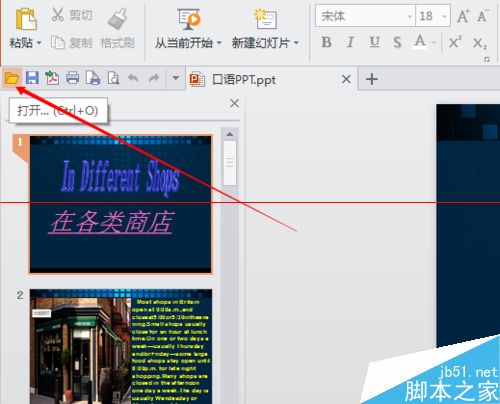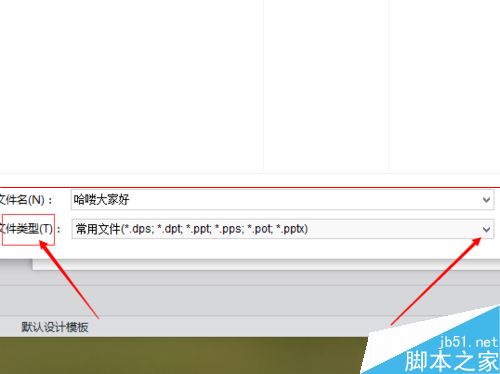WPS文档怎么保存成自己需要的文件格式?
发布时间:2015-06-06 来源:查字典编辑
摘要:WPS三件套中PPT演示文稿的制作是大家常用的软件,但是有时候出于某中原因想要把自己的PPT格式保存成自己需要的格式,那么具体应该如何操作才...
WPS三件套中PPT演示文稿的制作是大家常用的软件,但是有时候出于某中原因想要把自己的PPT格式保存成自己需要的格式,那么具体应该如何操作才能达到目的呢,今天小编把自己的经验分享给大家。
1、既然是提问这个问题,想必大家的电脑已经安装了WPS演示这个软件,如果没有的可以网上下载,也可以在360软件管家下载,小编在这就不指导安装了。
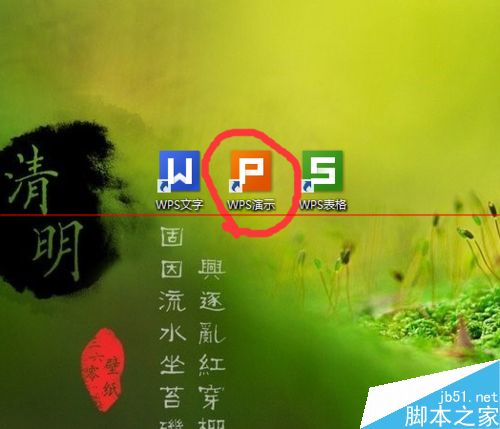
2、然后就是打开你要修改格式的PPT。如图,当你双击后出现模板,把模板关闭。
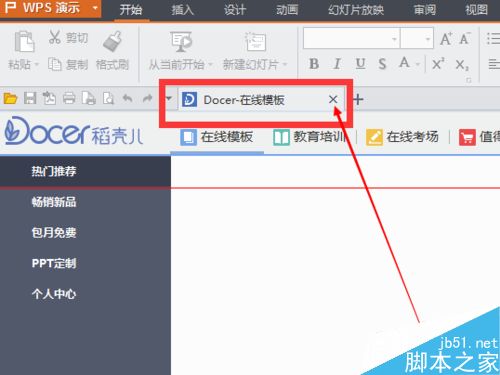
3、接下来出现“新建”“从更多模板新建”和“打开”,选择打开。
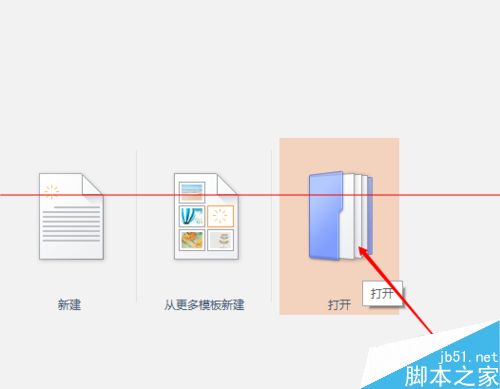
4、然后找到你要修改格式的PPT。在下面可以看到“文件类型”可选框; 点对勾就会出现格式类型选择了,然后保存自己喜欢的格式类型。
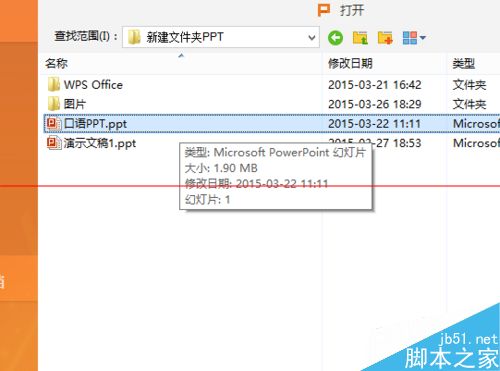
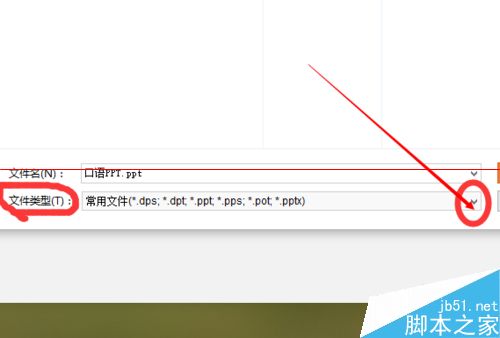
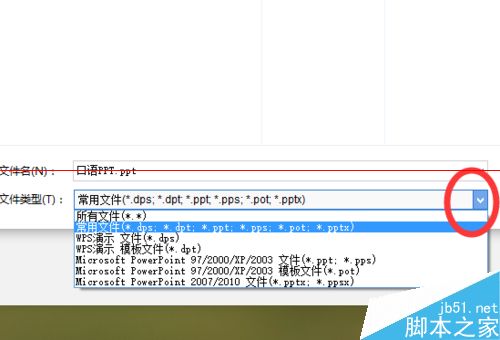
5、那么如何才能把新建的PPT直接保存成想要的格式呢,其实也很简单的。
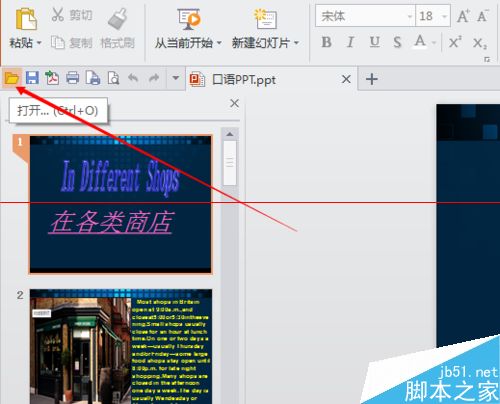
6、这时就又出现步骤4的画面了,在这里还可已保存自己成想要的名字。